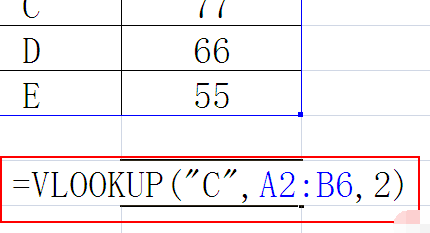3D模型
- 3D模型
- SU模型
- 材质
- 贴图
- CAD图纸
- 灵感图
- 全球案例
- 效果图
- 方案文本
- PS免抠
3D模型
SU模型
材质
贴图
CAD图纸
灵感图
全球案例
效果图
方案文本
PS免抠
猜你想搜
最近搜索
热门搜索
vlookup函数的操作实例:如下图,已知表sheet1中的数据如下,如何在数据表二
sheet2
中如下引用:当a列学号随机出现的时候,如何在b列显示其对应的物理成绩?
首先我们知道需要用到vlookup函数,那么先介绍一下使用
vlookup函数的几个参数,vlookup是判断引用数据的函数,它总共有四个参数,依次是:
1、判断的条件
2、跟踪数据的区域
3、返回第几列的数据
4、是否精确匹配
根据以上参考,和上述在sheet2表的b列显示问题的实际需求,在sheet2表的b2单元格输入这个公式是:
=vlookup(a2,sheet1!$a$2:$f$100,6,true)
详细说明一下,在此vlookup函数例子中各个参数的使用说明:
1、a2
是判断的条件,也就是说sheet1表和sheet2表中学号相同者,即sheet2表a列对应的数据和sheet1表中学号列a列的数据相同方能引用;
2、sheet1!$a$2:$f$100
是数据跟踪的区域,因为需要引用的数据在f列,所以跟踪的区域至少在f列,sheet1!是不同表间引用所用的表名称,和标志是表间引用的!符号,$是绝对引用(关于Excel引用可以参考这里),$a$2:$f$100
表明从a2到f100单元格的数据区域,如果数据区域不止100,那么可以直接使用a:f,这样虽然方便但是有风险,因为如果sheet1表的下方还有其它数据,就有可能出现问题;
3、6
这是返回什么数的列数,如上图的物理是第6列,所以应该是6,如果要求英语的数值,那么此处应该是5
4、是否绝对引用,如果是就输入
true
如果是近似即可满足条件
那么输入false
(近似值主要用于带小数点的财务、运算等)
5、vlookup是垂直方向的查找,如果是水平方向查找可使用hlookup函数,使用方法类似。
结果如下图:
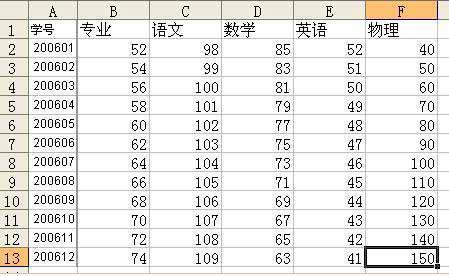
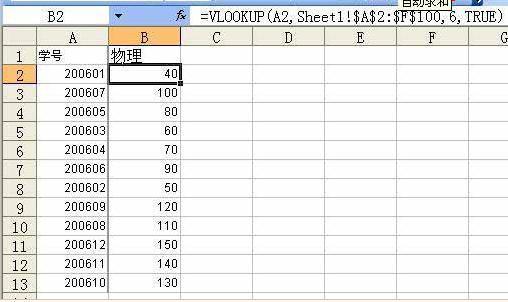
vlookup函数的用法=vlookup(查找的数据,查找的区域,返回值在查找区域的列数,匹配方式)。其中,查找区域第一列必须是查找数据所在的列,匹配方式有两种0或者false为精确匹配,1或者true为近似匹配。
软件版本:Office2007
用vlookup函数匹配Excel表里面的数据的用法举例说明如下:
1.查找a列中与e列相同的值,返回对应的f列的值:
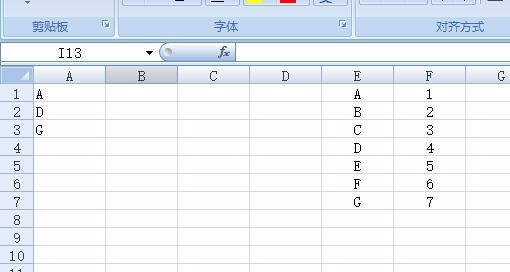
2.输入公式如下:
公式解释:查找值为a列数值,因此第一个参数为a1;第二个参数查找区域为e1:f7,因为要下拉填充,所以这里必须要用绝对引用,保证不管怎样拖动始终是这个区域;返回的值在e1:f7中的第2列,所以第三个参数为2,最后参数为0,即精确匹配,必须与e列数值一致才返回f列的值
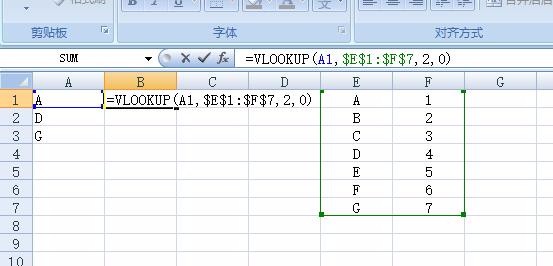
3.下拉填充得到结果如下:
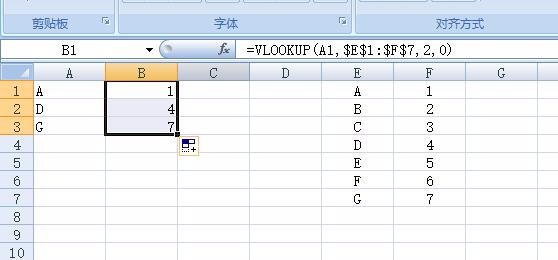
“vlookup”公式使用方法:
1、打开需要操作的Excel,打开表一和表二,停留在表二窗口界面
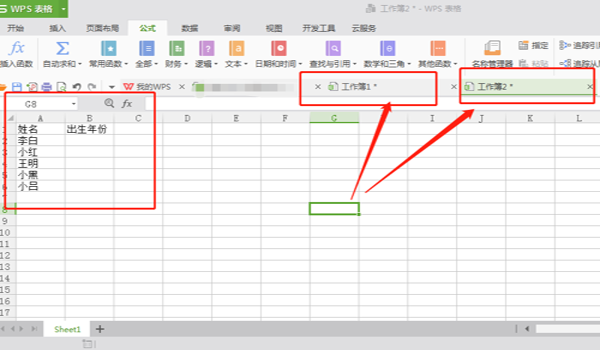
2、把光标放在要展示数据的单元格中,选中该单元格
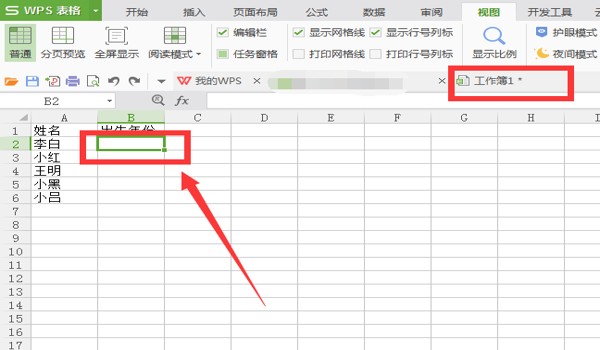
3、点击选中工具栏中的【公式】
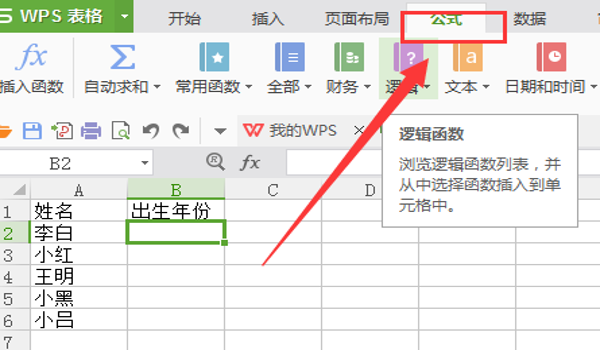
4、在公式下拉栏里面选中【插入函数】
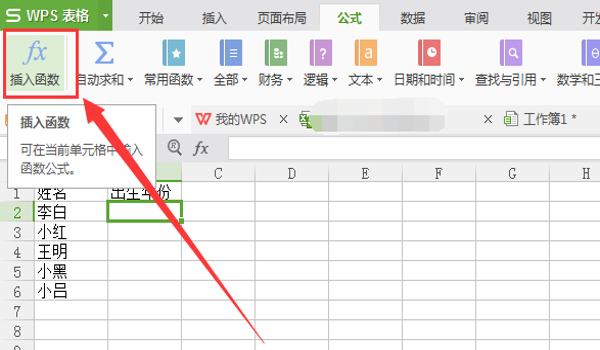
5、在弹出的选择函数界面中,找到并选中【vlookup】函数,点击确定
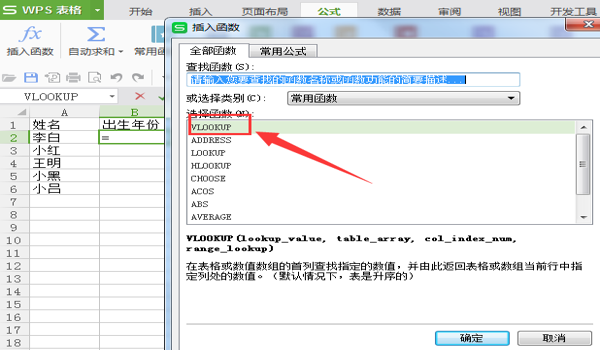
6、选择第一列中需要匹配数据的单元格,选中一个就可以,然后输入英文状态下的逗号“,”在弹出的函数界面中,查找值一栏就会显示所选项的定位号
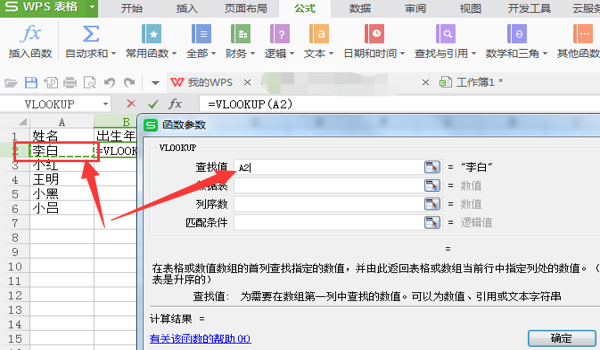
7、在函数参数界面选择【数据表】
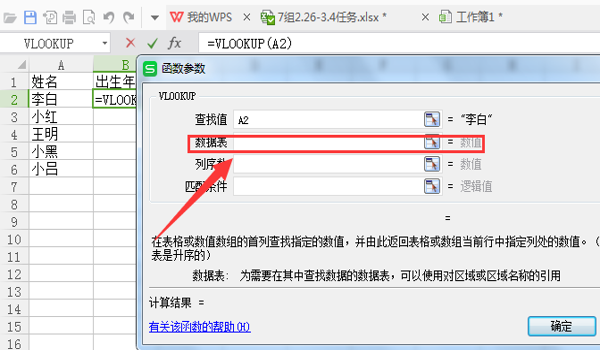
8、并打开表一
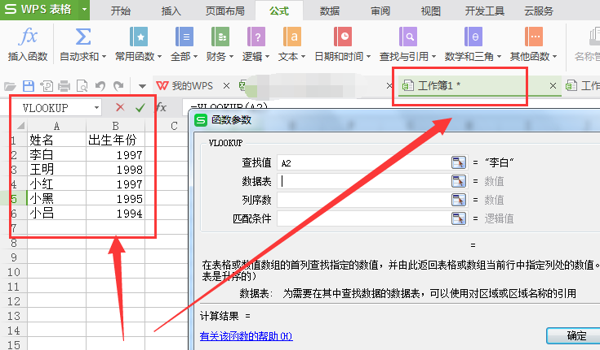
9、选中表一中所有数据,这是函数参数界面查找值一栏就会显示表一中所有数据
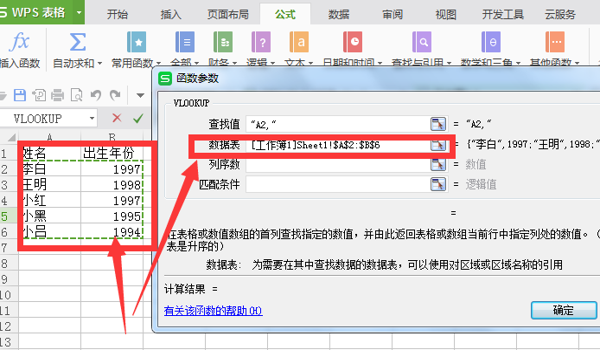
10、在函数参数【序列数】一栏输入‘2’并点击确定
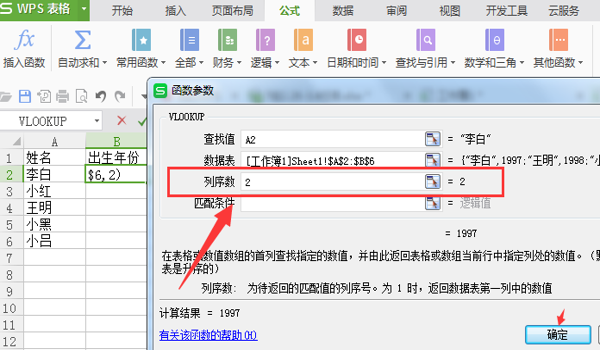
11、然后就会返回表二,在表二中之前所选中单元格就会显示所成功查找到的数据
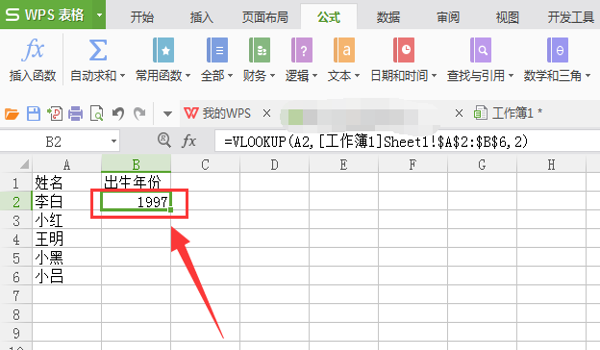
12、点击该单元格右下角,会显示一个黑色的‘+’光标,选中并下拉
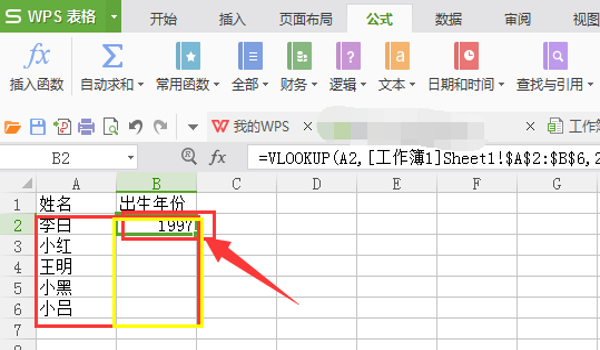
13、最后表二中所有的数据都成功匹配相应的数据。这就是“vlookup”公式的使用方法。
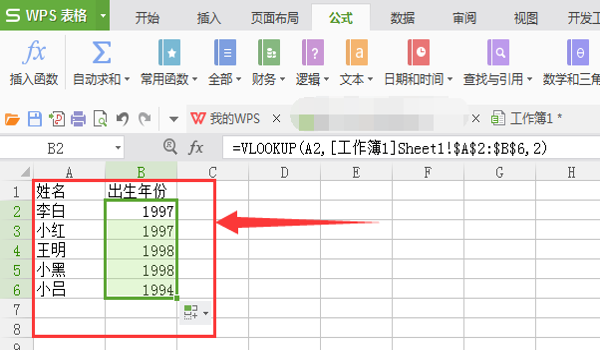
Excel vlookup函数的使用步骤如下:
1.为此在单元格中输入“=vlookup”,此时就会发现vlookup包括三个参数和一个可选参数。
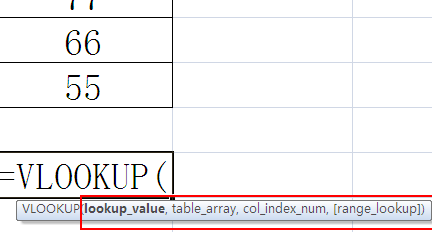
2.其中“lookup_value”是指要查找的值,在此为“c”。
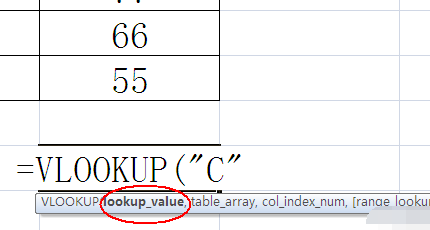
3.参数“table_array”是指搜索的区域,在此在除标题之后的整个数据区域。
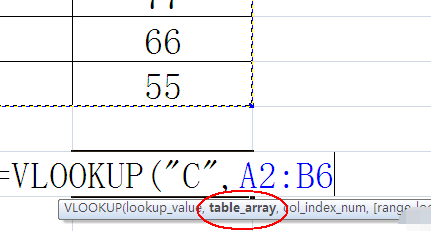
4.第三个参数“col_index_num”是指整个函数返回单元格所在的列号,在此为“2”。
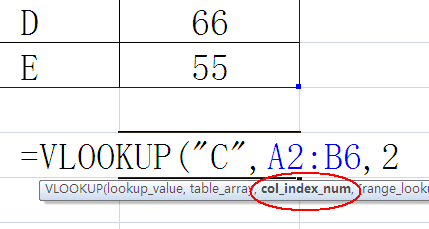
5.最后以右括号结尾,并按回车键就行了。这样就解决了Excel vlookup函数的使用问题了。